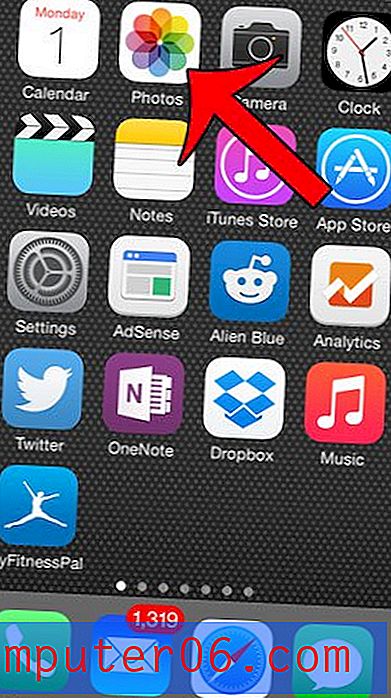Nummers verwijderen op een iPhone 5 in iOS 7 of iOS 10
Laatst bijgewerkt: 22 december 2016
Leren hoe u nummers op een iPhone 5 kunt verwijderen, is een belangrijk stuk kennis voor iedereen die songbestanden op hun apparaat zet. Er zijn verschillende redenen waarom u zou kunnen besluiten om muziek van uw iPhone 5 te verwijderen. Als u een nummer hebt dat steeds opnieuw verschijnt en u niet langer wilt luisteren, of als u een aantal nummers moet verwijderen om ruimte vrij te maken op uw iPhone apparaat, dan zult u onvermijdelijk de noodzaak vinden om een nummer te verwijderen.
Dit maakt echter gebruik van een touchscreen-techniek die u misschien nog niet nodig had op uw iPhone 5, waardoor het moeilijk wordt om selectief nummers te verwijderen. Gelukkig is het echter mogelijk om individuele nummers van je iPhone 5 te verwijderen door de onderstaande stappen te volgen.
Klik hier als je iPhone iOS 7 gebruikt om rechtstreeks naar dat deel van het artikel te gaan.
Nummers op een iPhone verwijderen - iOS 10
De onderstaande stappen laten je zien hoe je een individueel nummer van je iPhone kunt verwijderen door de app Instellingen te doorlopen.
Stap 1: Open het menu Instellingen .

Stap 2: Scroll naar beneden en selecteer de optie Muziek .
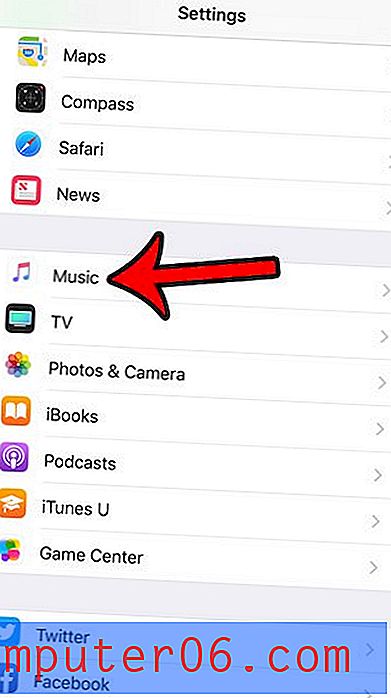
Stap 3: Scroll naar beneden en tik op de optie Gedownloade muziek .
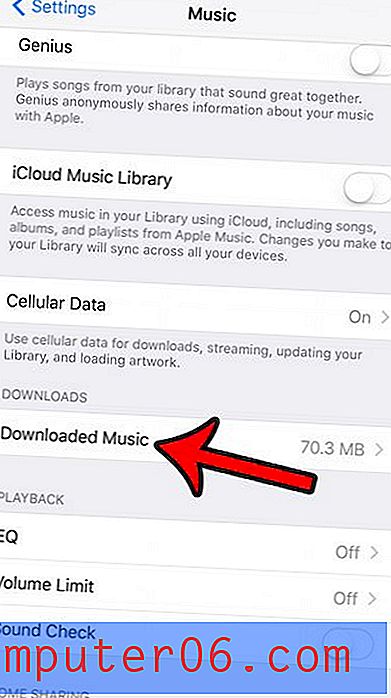
Stap 4: Selecteer de artiest wiens nummer u wilt verwijderen.
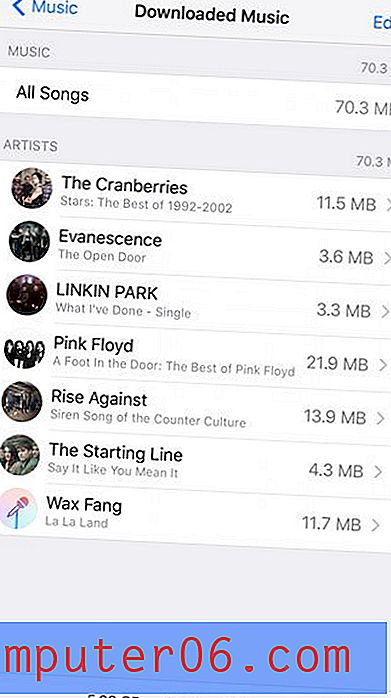
Stap 5: Selecteer het album.
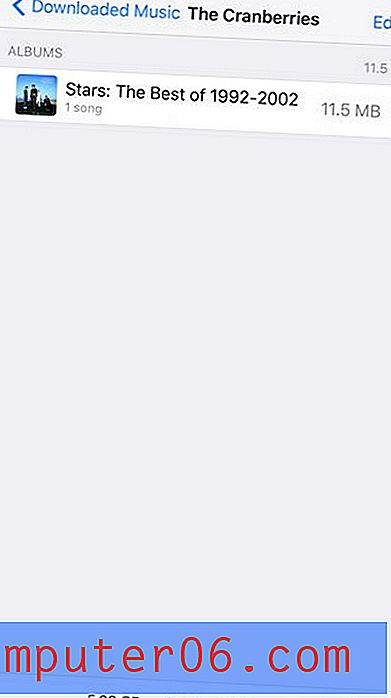
Stap 6: Veeg naar links over het nummer dat je wilt verwijderen.
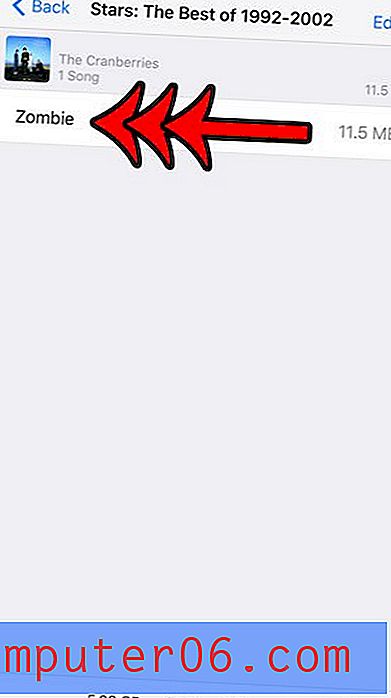
Stap 7: Tik op de rode knop Verwijderen .
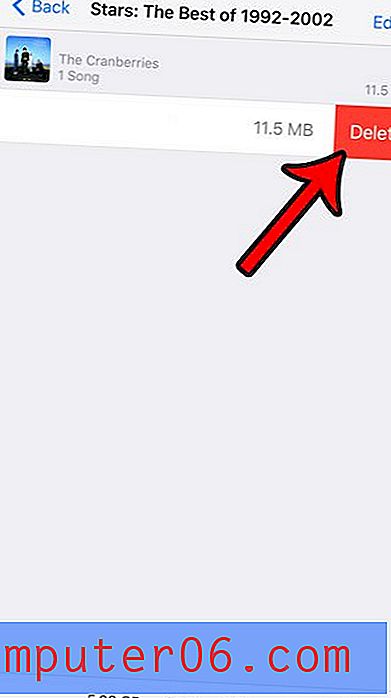
Nummers verwijderen op de iPhone 5 in iOS 7
Als je bekend bent met het verwijderen van nummers op je iPhone 5 van iOS 6, die we in dit artikel beschrijven, dan is dit een vrij gelijkaardig proces. Een verschil is echter dat de Muziek-app in iOS 7 ook nummers uit de cloud bevat, die je misschien niet naar je apparaat hebt gedownload. Het verschil wordt aangegeven in de onderstaande afbeelding.
Nummers met het cloudpictogram staan niet op uw apparaat, maar nummers zonder het cloudpictogram staan op uw apparaat. Je kunt alleen nummers verwijderen die op je apparaat staan, geen nummers die zich momenteel in de cloud bevinden. Ik weet dat ik probeerde een aantal van mijn cloudnummers te verwijderen voordat ik het verschil merkte. Dus met dat in gedachten, kun je de onderstaande stappen volgen om te leren hoe je een nummer van je iPhone 5 kunt verwijderen als je hebt geüpdatet naar iOS 7.
Stap 1: Raak het muziekpictogram aan.

Stap 2: Selecteer de optie Songs onder aan het scherm.

Stap 3: Zoek het nummer dat u wilt verwijderen (onthoud het onderscheid tussen nummers op uw apparaat en nummers in de hierboven genoemde cloud).
Stap 4: Veeg van rechts naar links op de naam van het nummer dat je wilt verwijderen, waardoor iets te zien is dat lijkt op het onderstaande scherm.
Stap 5: Raak de knop Verwijderen aan om het nummer van uw apparaat te verwijderen.
Merk op dat als dit een nummer was dat je bij iTunes hebt gekocht, het op deze lijst blijft staan als je besluit om het te streamen of in de toekomst opnieuw te downloaden.
Er is nu een zaklamp op je iPhone 5, wat een erg handige functie is. Lees dit artikel voor meer informatie over het gebruik van de zaklamp in iOS 7.